计算机系统维护讲解.docx
《计算机系统维护讲解.docx》由会员分享,可在线阅读,更多相关《计算机系统维护讲解.docx(10页珍藏版)》请在冰豆网上搜索。
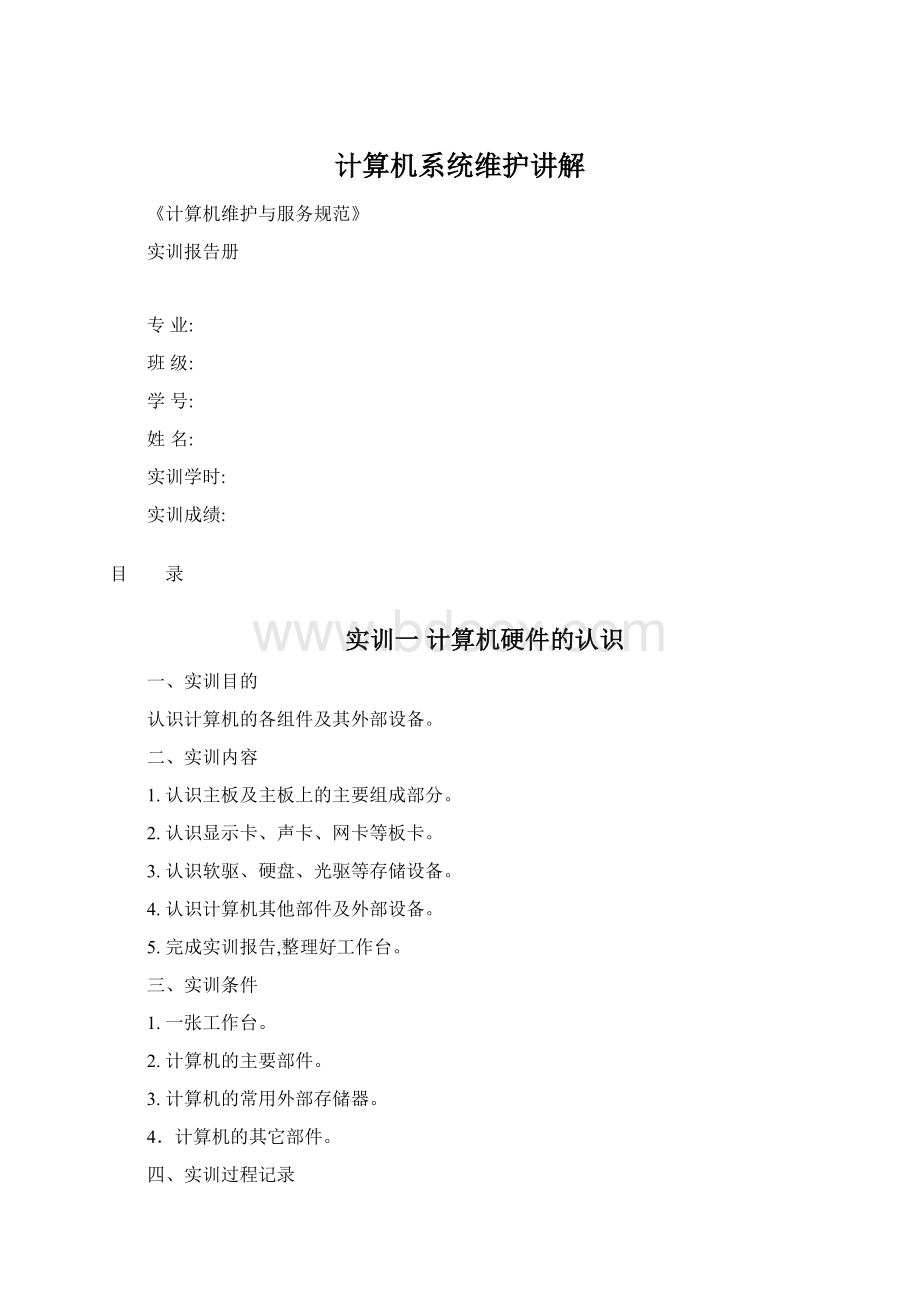
计算机系统维护讲解
《计算机维护与服务规范》
实训报告册
专业:
班级:
学号:
姓名:
实训学时:
实训成绩:
目 录
实训一计算机硬件的认识
一、实训目的
认识计算机的各组件及其外部设备。
二、实训内容
1.认识主板及主板上的主要组成部分。
2.认识显示卡、声卡、网卡等板卡。
3.认识软驱、硬盘、光驱等存储设备。
4.认识计算机其他部件及外部设备。
5.完成实训报告,整理好工作台。
三、实训条件
1.一张工作台。
2.计算机的主要部件。
3.计算机的常用外部存储器。
4.计算机的其它部件。
四、实训过程记录
1.先讲理论知识,让我们认识计算机的主要部件,并初步认识这些部件。
2.进一步了解这些部件的个个功能。
3.拿出实物认识部件。
4.详细讲解各个部件参数及性能。
5.让我们自己动手操作,体验实际操作。
五、实训小结
计算机已经成为我们生活、工作、学习中必不可少的工具。
通过几个课时的学习,我了解计算机的基本发展史,使我更加钦佩促进计算机发展的各个研究者。
让我对计算机从笼统的认识上升到了初步的了解,了解了各个部件的作用。
从而对我的专业有了一定的帮助。
对电脑的了解,在现实生活中可以帮助我们省掉些麻烦。
有利于我们计算机的选购。
实训二硬件的组装
一、实训目的
进一步认识计算机的各组件,并能独立完成一台多媒体计算机的组装,掌握计算机的组装技术及方法。
二、实训内容
1.掌握计算机的组装方法。
2.能识别计算机的面板连线及标记,正确连接面板连线。
3.能正确连接计算机各组件,完成一台计算机的安装。
4.通电测试,检查计算机的性能及识别CPU、内存、硬盘等主要参数。
三、实训条件
1.计算机硬件组装工具。
2.多媒体计算机的所有部件。
四、实训过程记录
1.维护工具介绍
1)防静电工具:
防静电手套(用途:
减少静电电荷产生、积累)、防静电手环(用途:
人体静电释放工具,与防静电电线连接,构成”静电释放”通路)、防静电便携垫(用途:
搭建防静电环境)、鬃毛刷(用途:
清洁主板,清洁插槽内的灰尘,可以防止静电产生)。
2)拆装工具:
螺丝盒、小十字(尽量用大一号的螺丝刀)、大十字、一字螺丝刀、套筒、内六角螺丝刀、加消磁器(工具使用完毕需消磁再放入工具包)、尖嘴钳、起拔器、截断钳、捆扎线、镊子、挑针。
3)维护工具:
硅脂(注意:
不要涂抹过多,以防污染环境)、各种回路环、万用表、地线检测仪、主板故障诊断测试卡。
4)清洁工具:
吹气囊、小刷子、清洁剂、清洁小毛巾、橡皮擦。
2.拆装技术规范
1)正确拆开顺序:
a.断开机箱外部链接线b.打开机盖断开所有内部连接线c.电源卸载d.显卡、声卡等板卡卸载e.驱动器卸载f.主板卸载g.内存卸载h.CPU卸载i.完成
2)正确组装顺序:
a.安装电源b.安装CPUc.安装内存条d.安装主板e.安装显卡、网卡、声卡f.安装硬盘、光驱g.完成连接线(机箱与主板间的连线、电源线、数据线)的安装h.整理机箱i.连接鼠标键盘j.连接显示器k.重新检查各个接线l.通电测试m.安装操作系统n.进行72小时的电脑连续工作,测试硬件
A.拆装开始前规范要点
a)资料、工具准备齐全
b)禁止带电操作
c)市电检测(测试市电工程师严禁佩戴防静电手环)
d)外观检测
e)释放电荷(在无任何电源供应的情况下连续按动主机开关3次或按住主机开关3秒)
f)静电防护
g)保护用户数据
h)拆机用户同意
B.硬件拆装中规范要点
a)正确使用工具
b)部件摆放
c)拆装有序
d)轻拿轻放
e)动作标准
f)保护液晶屏幕
g)注意观察
h)螺丝归类
C.硬件拆装完毕后规范要点
a)整理电缆
b)全面验机
D.清洁机器
五、实训小结
1.了解了计算机硬件之间如何协同工作。
2.掌握了计算机硬件组装过程和各部件正确的拆装方法。
3.掌握了计算机拆装技术规范。
4.掌握了计算机维护工具的使用。
实训三BIOS设置
一、实训目的
通过对BIOS的操作,熟练掌握BIOS中参数的设置。
二、实训内容
1.掌握BIOS常见功能设置菜单选项。
2.清除Setup级和System级口令。
3.通过对BIOS设置,最大限度提高计算机的运行速度,将调整的参数写在实验报告中。
三、实训条件
一台完整的计算机
四、实训过程记录
1.BIOS是基本的输入输出系统,BIOS主要有两类:
一是AWARDBIOS,另一类是AMIBIOS.我们可以在Windows系统中通过命令来查询,我们在“运行“窗口通过“cmd”命令打开命令提示界面,在命令提示符号里输入命令“systminfo”后等系统方反应,片刻之后系统会列出计算机的所有操作系统,硬件,驱动等信息,在“BIOS版本”哪一行中可以看到BIOS的类型。
2.AWARDBIOS设置的操作方法
●按方向键移动到需要操作的项目上。
●按“enter”键选定此选项。
●按“esc”键从子菜单回到上一级菜单或者跳到退出菜单。
●按“+”或“PU”键增加数值或改变选择项。
●按“-”或“PD”键减少数值或改变先择项。
●按“F1”键主题帮助,仅在状态显示菜单和选择设定菜单有效。
(1)如何修改电脑的时间和日期?
将电脑重新启动,在电脑自我检测前,长按DELETE,进入BIOS设置界面,点击选项STANDCMOSFEATURES,修改DATA和time后,按F10保存即可。
(2)如何查看机器内存大小和硬盘大小?
将电脑重新启动,在电脑自我检测前,长按DELETE,进入BIOS设置界面,点击选项STANDCMOSFEATURES,在该界面中查看IDECHANNEL0MASTER和IDECHANNEL1MASTER容量最大的为硬盘,最小的为光驱。
(3)如何设置启动顺序?
将电脑重新启动,在电脑自我检测前,长按DELETE,进入BIOS设置界面,点击选项ADVANCEDBIOSFEATURES,进入后,点击HARDDISKBOOTPRIORITY-PRESSENTER选项,将USB-HDD-O移到第一位置,按F10保存即可。
(4)如何设置开机密码?
将电脑重新启动,在电脑自我检测前,长按DELETE,进入BIOS设置界面,
点击选项SETSUPERVISORPASSWORD,输入你想设的密码,注意,要输入二次。
五、实训小结
通过对这些问题的实际操作,让我认识了BIOS的作用和类型,了解了它的基本设置。
分清了BIOS和CMOS的不同。
认识了BIOS的作用和类型,了解BIOS的基本设置,会修改电脑的时间和日期查看电脑内存和硬盘的大小,设置启动顺序和开机密码。
实训四DOS命令
一、实训目的
熟练掌握常用DOS命令的使用。
二、实训内容
DOS命令的操作(dir/cd/md/rd/copy/del/sys/edit/format/ren/attrip/move)。
三、实训条件
1.一台完整的计算机。
2.启动光盘。
四、实训过程记录
1.对dos命令启动的操作(冷启动和热启动)
2.cd命令:
进入目录命令
3.md和rd命令:
创建和删除文件夹命令
4.copy命令:
复制文件命令
5.del命令:
对文件的删除
6.ren和type命令:
重命名及查看文件命令
五、实训小结
通过对DOS命令的学习,了解到电脑工作原理及键盘对电脑的控制,使我们更加的对电脑知识的了解。
实训五硬盘的分区与格式化
一、实训目的
熟练掌握硬盘的的分区、格式化。
二、实训内容
1.用DiskGenius对硬盘进行分区和格式化。
2.用DiskGenius硬盘进行分区的合并与大小调整。
3.用DiskGenius硬盘分区的删除。
三、实训条件
1.一台完整的计算机。
2.含DiskGenius工具盘。
四、实训过程记录
1.由老师讲解,分析内容,步骤,注意事项。
2.打开计算机,进入界面操作。
3.选择正确的路劲进入。
4.找到分区的地方,先删除以前的分区,使之成为灰色。
5.对新的进行分区定义。
6.完成。
五、实训小结
通过学习,我认识了硬盘的逻辑组成,学会了对硬盘的分区,也学会了如何合理的运用空间,放置更多有用的东西。
实训六操作系统安装
一、实训目的
安装Windows7以及驱动,掌握操作系统安装的过程,并能按照要求进行设置。
二、实训内容
1.采用全新方式安装Windows7。
2.安装各种驱动程序。
三、实训条件
1.一台完整的计算机。
2.Windows7的U盘工具盘。
3.计算机各种硬件设备的驱动程序。
四、实训过程记录
实际操作:
在这里我们选择用U盘安装WIN7系统,将电脑重新启动,在电脑自我检测前,长按DELETE,进入BIOS设置界面,点击选项ADVANCEDBIOSFEATURES,进入后,点击HARDDISKBOOTPRIORITY-PRESSENTER选项,将USB-HDD-O移到第一位置,按F10保存即可。
重新启动电脑,进入U盘系统启动菜单界面,在启动菜单中选择win2003PE或win8pe,然后按回车键进入,PE启动后需要等待几分钟,直接打开“一键工作室PE装机选择安装C盘后,重启计算机并拔下U盘,将进入系统自动重装过程,只需等待即可,安装好系统,可根据自己需要安装必要软件,但要注意操作系统位数。
五、实训小结
对电脑分区的掌握,使我们了解了硬盘的逻辑组成,有利于我们充分利用电脑空间。
硬盘分区对电脑有好处,分区了区才能装系统,电脑才能用。
实训七数据备份
一、实训目的
掌握并能熟练使用常用的Ghost软件。
二、实训内容
1.采用Ghost对系统进行备份。
2.采用Ghost对系统进行还原。
三、实训条件
1.一台完整的计算机。
2.带有Ghost工具的U盘工具。
四、实训过程记录
将电脑重新启动,在电脑自我检测前,长按DELETE,进入BIOS设置界面,点击选项ADVANCEDBIOSFEATURES,进入后,点击HARDDISKBOOTPRIORITY-PRESSENTER选项,将USB-HDD-O移到第一位置,按F10保存即可。
重新启动电脑,启动GHOST(手动),进入AboutSymantecGhost界面,选择OK,点击LOCAL接着Partition,最后Toimage,进入seielocalsourcedrivebyclickingonthedrivenumber,选择C盘,进入Filenametocopyimageto,选择所想备份到的盘里,自己命名(便于查找),点击save,然后点击high,等待备份,点击YES即可。
还原系统就是在启动GHOST(手动)后,进入AboutSymantecGhost界面,选择OK,点击LOCAL接着Partition,然后选择Fromimage,打开镜像文件后,选择还原的文件,当弹出包括文件信息,卷标等的页面时,点OK,在弹出对话框内,选择目标分区所在的磁盘,单击OK即可,选择目标分区,在弹出的对话框内选择文件系统分区。
点击OK就可以了,继续点击YES,等待后,点击对话框的continue,退出系统并重新启动即可。
五、实训小结
通过本实训的学习,我了解到了系统备份的重要性,当遇到一些问题的时候,我们有了可保障的东西,有了安全感,不怕信息丢失,保障了信息安全。
实训八计算机维修方法
一、实训目的
通过讲解,让学生初步认识维修基本四原则;使学生熟悉七种维修方法的使用。
二、实训内容
1.计算机维修四原则。
2.计算机维修七方法。
3.计算机软件、硬件故障案列分析。
三、实训条件
1.一台完整的计算机。
四、实训过程记录
1.故障处理四原则
1)从简单的事情做起:
从观察入手(听、看、问),从简单的环境开始判断,从最容易办到的方案开始实施。
2)先想后做:
想—知识、经验、资源、后果;做—就是方法;
3)先软后硬、先外后内:
软件的调整、判断相比硬件而言,对周边影响很小,资源占用低;这条原则秉承了从简单的事情做起的原则。
4)维修过程中抓主要矛盾:
先排除主要的故障。
2.故障处理方法
1)观察法
2)隔离法:
a.拔除、屏蔽硬件;b.卸载、停止软件;c.间隔部件间的距离。
3)最小系统法:
a.根据不同的故障现象来确定相应的最小系统b.最小系统中一定要包含与具体现象相关的软件和硬件。
4)逐步添加/去除法
5)替换法
6)比较法
3.其他维修方法
1)升降温法
2)敲打法
3)释放电荷法
五、实训小结
通过本项目的学习,了解计算机维修原则,熟悉了计算机故障处理方法,通过学习认识到了在实际操作过程中一定不能慌乱,按照一定的原则有条不紊的进行,替别人处理好问题。
实训九计算机维护服务规范
一、实训目的
要求学生掌握计算机维护工作中的服务规范、礼仪。
二、实训内容
1.计算机维护工作中的服务规范、礼仪。
三、实训条件
无。
四、实训过程记录
五、实训小结
总结及体会